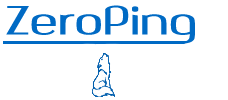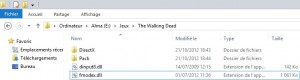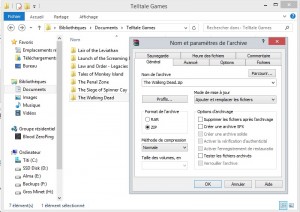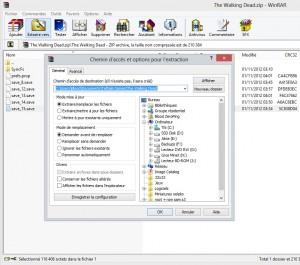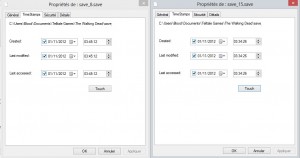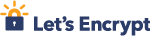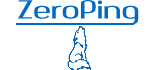Windows 8 & 8.1 – Comblez tous vos soucis avec The Walking Dead
Vous venez de mettre à jour (en gardant tous vos fichiers) votre Windows en Windows 8 (Pro ou pas, x64 ou pas, édition Mediacenter ou pas), et vous êtes heureux de voir cette nouvelle bête.
Cependant si The Walking Dead est dans votre collection de jeux préférés (ou n’importe quel autre jeu Telltale, puisque leur système est le même sur n’importe lequel de leur jeu), votre déception devrait approcher à grands pas.
Pourquoi me diriez-vous ? Si une manette de jeu est branchée sur votre ordinateur, le jeu ne se lance pas, mais pire encore, si vous débranchez votre manette, le jeu se lancera, mais aucunes de vos parties sauvegardées n’apparaîtront ! Un comble pour un jeu où chacune de vos actions est sauvegardée et influe sur le déroulement à venir du jeu.
Aucun patch n’a été créé par Telltale pour résoudre ce soucis, mais ne vous inquiétez pas, l’équipe de ZeroPing.FR, va s’en charger !
Prenez donc quelques minutes de votre temps, afin de vous consacrer corps et âme à cet écrit.
Bien commençons par le commencement, tout d’abord nous allons régler le problème du Pad.
The Walking Dead ne démarre pas (mon Pad est branché sur ma machine)
Vous avez deux possibilités, soit vous êtes un fainéant et vous réglez le problème momentanément en débranchant votre pad, soit vous appliquez notre solution, vous permettant soit de jouer avec toutes les fonctions de votre pad ou de jouer au clavier et à la souris tout en ayant le pad branché sur votre port USB.
Commencez par télécharger cette .dll qui réglera tous vos soucis Dinput8.dll, une fois cela fait, pensez à extraire dinput8.dll dans votre répertoire du jeu en question, pour nous ça sera « E:\Jeux\The Walking Dead » (pour les installations par défaut de Steam si vous ne rangez pas vos installations par exemple, c’est du genre « DOSSIERSTEAM\steamapps\common\the walking dead\ »).
Votre jeu devrait maintenant démarrer sans aucun problème (jouable ou non au pad). A noter que ceci devrait fonctionner pour n’importe quel jeu Telltale, utilisant le même fonctionnement que The Walking Dead.
The Walking Dead ne détecte pas mes sauvegardes
Bien, accrochez-vous bien à votre fauteuil (ou chaise si vous disposez de moins de moyens).
Etape 1
Commencez par désactiver le « Cloud » du jeu dans les propriétés de votre logiciel Steam.
Nous allons faire un backup de notre dossier de sauvegardes du jeu, pour cela c’est très simple, rendez-vous dans Bibliothèques, Documents, Telltale Game (le chemin étant : « C:\Users\VotrePseudo\Documents\Telltale Games »).
Faites un clic droit sur votre dossier « The Walking Dead » puis faites une archive du dossier (si vous avez WinRAR, sélectionnez WinRAR, ajouter à l’archive), faites OK. Le fichier The Walking Dead.zip (ou .rar) a bien été créé.
Etape 2
Supprimez le dossier « The Walking Dead » du dossier Telltale Games, puis lancez le jeu, réglez vos paramètres graphiques.
Commencez une partie en sélectionnant le bon chapitre (je m’explique, si vous aviez fini l’épisode 3, il faudra sélectionner obligatoirement l’épisode 3 directement – vous devez appliquer le même procédé, pour n’importe quel autre épisode, si vous avez fini l’épisode 2, et bien il faudra choisir l’épisode 2 -). Une fois votre choix fait, il faudra sélectionner « choix aléatoires » et jouer jusqu’au premier point de sauvegarde (une icône de chargement s’affichera en haut à droite). Quittez donc le jeu.
Etape 3
Téléchargez SKTimeStamp (64 bits ou 32 bits suivant votre OS), et installez-le.
Etape 4
Rendez-vous dans « C:\Users\Pseudo\Documents\Telltale Games\The Walking Dead », faites un clic droit sur le seul fichier .save (exemple : « save_8.save ») du répertoire, puis propriétés, et rendez-vous dans l’onglet « TimeStamps », laissez la fenêtre ouverte, nous y reviendrons apres.
Remontez d’un cran afin d’arriver sur votre archive stockée dans « C:\Users\Pseudo\Documents\Telltale Games », double cliquez sur le fichier en question, puis trouvez votre dernière sauvegarde (le fichier .save le plus lourd) en cliquant dessus, puis cliquez sur « extraire vers » et OK, votre fichier se retrouvera donc dans « C:\Users\Pseudo\Documents\Telltale Games\The Walking Dead ».
Rendez-vous donc à nouveau dans « C:\Users\Pseudo\Documents\Telltale Games\The Walking Dead », faites un clic droit sur le fichier .save que vous venez d’extraire (exemple : « save_15.save ») du répertoire, puis propriétés, et rendez-vous dans l’onglet « TimeStamps ».
Etape 5
Ouvrez les deux fenêtres que nous avions laissé de côté, et mettez les côte à côte comme ceci.
A partir de là c’est tout bête vous devez réécrire, la même chose (sans exception, même au niveau des dates) que vous voyez sur la fenêtre de gauche (votre sauvegarde toute fraîche), sur la fenêtre de droite (votre ancienne et véritable sauvegarde). Une fois le travail fini, cliquez sur « appliquer », et fermez l’autre fenêtre.
Bien maintenant, vous pouvez supprimer votre sauvegarde toute fraîche (dans notre cas « save_8.save »), et renommer de suite votre véritable sauvegarde du même nom que celle que vous venez de supprimer (dans notre cas « save_15.save » se transforme donc en « save_8.save »).
Etape 6 (dernière étape)
Lancez le jeu, chargez votre sauvegarde, finissez le dernier chapitre que vous aviez déjà terminé – ne vous inquiétez pas, vous arriverez à la fin du chapitre en question – (dans notre cas le chapitre 3, c’est important, sinon vous n’aurez pas vos choix au prochain chapitre). Attendez la fin du générique final, vous arriverez donc à la sélection des chapitres, et vous pourrez enfin commencer un nouveau chapitre avec vos choix !
Bon jeu 😉